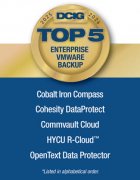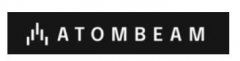Backup Exec 2012:助客户备份到云端
云计算现在已经不仅是在媒体上热炒的话题,更已经开始在企业当中落地实施。但在云环境当中,用户所面对的是资源池,而不是传统IT环境当中的上设备实体,这对传统的存储备份软件提出了新的挑战。如何在云计算环境下仍旧保持数据的安全?实现高效率的数据备份与恢复?我们可以看看赛门铁克公司推出的Backup Exec 2012,这是一款能够轻松地所有数据备份到云端的软件产品,其中包括了简单地外部云备份和100%备份虚拟环境的模块。
Backup Exec 2012创建了一个与前代产品截然不同的、非常易用的用户界面。在Backup Exec 2012的主页,左侧的任务布局区域能够很容易地定制为一栏、两栏或者三栏,或者可以根据向导定位为宽或者窄。Backup Exec 2012的主要功能都已经能够从四个标签当中获得,并且这些功能都可以布局放置在界面上的任何地方。在主要功能上,BackUp Exce 2012做出了比较大的调整,主要的功能模块从之前的七个缩减为四个。而在界面上,BackUp Exce 2012也有比较好的表现,当前的四个功能及相关参数可以饼状图进行显示,该饼状图可以进行任意的缩放和移动,方便用户实时监控系统状态。
在Backup Exec 2012当中,存储选项卡取代了原来所看到的媒体、媒体服务器和设备等选项。借助这个单一的界面就能监控和管理正在进行的备份、创建新的备份。在存储选项卡当中,可用的存储命令被集中显示在顶部的通栏当中,包括显示(View)、状态(Status)、配置(Configure)、存储操作(Storage Operations)等。需要指出的是,在Backup Exec 2012的选单当中,这些被显示在存储选项卡当中的全局命令也都可用。
在创建存储方面,Backup Exec 2012也简化了部分工作。在存储被创建之前,任何备份尝试都会被应用提示,要求给出相应的链接。第一步是从名单列表中选择存储类型,包括磁盘、网络、云、基于磁带的媒体,以及从现有存储池和媒体集和媒体库。
配置存储
一旦选中存储类型,该类型的可用媒体清单会显示一个动态更新的列表。在我们的测试中,Backup Exec2012显示有磁盘存储和导入选项。当我们宿主系统当中增加Tandberg QuikStor RDX backup drive之后,硬盘盒选项(高亮显示)在Backup Exec2012的可用媒体介质列表当中就显示出来了。
存储设备的信息
一旦创建一个存储设备,借助存储视图上的图标,存储设备的信息可以很容易地访问和编辑。此外,修改设备名称、状态和写入特性,管理员还可以编辑其逻辑路径和对应其容量警告的阈值。这个屏幕还提供了一个简单的界面来查看存储介质当前和过去的工作、备份集和活动警报。
创建备份
“备份和还原选项卡”的作用是更换作业设置,提供作业监视。其功能包括:为在常见的场景下创建新的备份工作提供简单的拖曳界面,这也涉及提供重复数据删除的服务器。高亮显示的场景是首先备份到磁盘,然后复制备份到磁带上的一个进程。
编辑备份场景
在创建一次备份的情况下,其默认设置类似这个屏幕上的显示。左侧是源,右侧是目的地,两侧都可以通过“编辑”按钮修改其设置。要在一个新的或者现有的场景中增加一个新的备份过程,管理员只需要简单地点击“增加阶段”这个按钮即可弹出一个列表可用的步骤。该能力在新的备份设备或者重复数据删除服务器被加入到现有环境当中时将能发挥巨大作用——管理员无需创建一个新的备份场景,设备或者服务器能够作为一个额外的步骤被加入到现有环境当中。
列出所有服务器
备份和恢复视图会列出所有服务器(不仅包括SharePoint农场,也包括其他分布式应用程序),管理员借助颜色编码能够迅速知道一周内所有服务系统的备份状态。黄色表示非致命警告,失败是红色。进入这些指示器,能够获得备份日志和特定工作日的其他额外信息。 进入特定的服务器,还能显示有关具体工作,完整和增量备份的历史,警报和其他细节的详细信息。
自动恢复
赛门铁克公司为简化恢复投入了巨大的精力,尤其是在特定类型的应用程序数据上。还原向导可以选择恢复该服务器上以前备份的特定数据类型。例如,万一恢复Microsoft SQL Server数据库,Backup Exec 2012可以恢复已备份的数据库。在设计上,赛门铁克BackUp Exce 2012将按照数据类型提供更多的数据恢复选项,以便管理员能够更加正确的完成数据恢复工作。
优越的界面
以前版本的Backup Exec的用户会Backup Exec 2012的界面与以前非常不一致。新版本结合了大量的实践,将备份流程进行了极大的简化,并提供了比以往任何时候都更容易获得的能力。
站内头条
-
2025-26 年 DCIG TOP 5 企业 VMware 备份报告
2025-02-08 -
Anaflash 收购了 Legato Logic 以发展下一代边缘计算
2025-02-08 -
NVIDIA Spectrum-X 平台将 AI存储带宽提高了 48%
2025-02-07 -
Atombeam获得2000万美元融资,普通个人投资者可获得股权
2025-02-07 -
为AI跨越 写在HDD迈向11碟的时代
2025-01-21